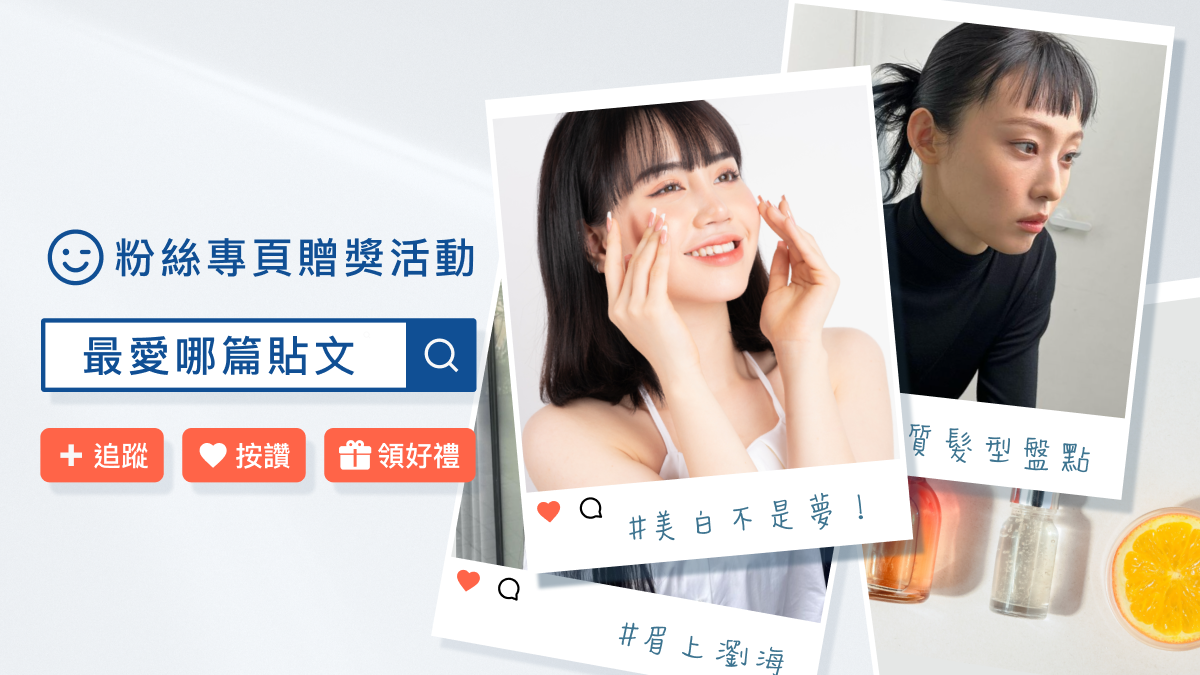fdgdf fdggg sddsf dfg dfgfg
Ghost命令解析
Ghost命令解析
1.-rb
本次Ghost操作結束退出時自動重啟。這樣,在複製系統時就可以放心離開了。
2.-fx
本次Ghost操作結束退出時自動回到DOS提示號。
3.-sure
對所有要求確認的提示或警告一律回答「Yes」。此參數有一定危險性,只建議高級用戶使用。
4.-fro
如果源分區發現壞簇,則略過提示強制拷貝。此參數可用於試著挽救硬碟壞道中的數據。
5.@filename
在filename中指定txt文件。txt文件中為Ghost的附加參數,這樣做可以不受DOS命令行150個字串的限制。
6.-f32
將源FAT16分區拷貝後轉換成FAT32(前提是目標分區不小於2G)。WinNT 4和Windows95、97用戶慎用。
7.-bootcd
當直接向光碟中備份文件時,此選項可以使光碟變成可引導。此過程需要放入啟動盤。
8.-fatlimit
將NT的FAT16分區限制在2G。此參數在複製Windows NT分區,且不想使用64k/簇的FAT16時非常有用。
9.-span
分卷參數。當空間不足時提示複製到另一個分區的另一個備份包。
10.-auto
分卷拷貝時不提示就自動賦予一個文件名繼續執行。
11.-crcignore
忽略備份包中的CRC ERROR。除非需要搶救備份包中的數據,否則不要使用此參數,以防數據錯誤。
12.-ia
全部映像。Ghost會對硬碟上所有的分區逐個進行備份。
13.-ial
全部映像,類似於-ia參數,對Linux分區逐個進行備份。
14.-id
全部映像。類似於-ia參數,但包含分區的啟始檔案。
15.-quiet
操作過程中禁止狀態更新和用戶干預。
16.-script
可以執行多個Ghost命令行。命令行存放在指定的文件中。
17.-span
啟用映像文件的跨卷功能。
18.-split=x
將備份包劃分成多個分卷,每個分卷的大小為x兆。這個功能非常實用,用於大型備份包複製到移動式存儲設備上,例如
將一個1.9G的備份包複製到3張燒錄盤上。
19.-z
將磁盤或分區上的內容儲存到映像文件時進行壓縮。-z或-z1為低壓縮率(快速);-z2為高壓縮率(中速);-z3至-z9壓縮
率依次增大(速度依次減慢)。
20.-clone
這是實現Ghost無人備份/恢復的核心參數。使用語法為:
-clone,MODE=(operation),SRC=(source),DST=(destination),[SZE(size),SZE(size)......]
此參數行較為複雜,且各參數之間不能含有空格。 其中operation意為操作類型,值可取:copy:磁盤到磁盤;load:文件
到磁盤;dump:磁盤到文件;pcopy:分區到分區;pload:文件到分區;pdump:分區到文件。
Source意為操作源,值可取:驅動器號,從1開始;或者為文件名,需要寫絕對路徑。
Destination意為目標位置,值可取:驅動器號,從1開始;或者為文件名,需要寫絕對路徑;@CDx,燒錄機,x表示燒錄機的驅
動器號,從1開始。
下面舉例說明
命令行參數:ghostpe.exe -clone,mode=copy,src=1,dst=2
完成操作:將本地磁盤1複製到本地磁盤2。
命令行參數:ghostpe.exe -clone,mode=pcopy,src=1:2,dst=2:1
完成操作:將本地磁盤1上的第二分區複製到本地磁盤2的第一分區。
命令行參數:ghostpe.exe-clone,mode=load,src=g:\3prtdisk.gho,dst=1,sze1=450M,sze2=1599M,sze3=2047M
完成操作:從映像文件裝載磁盤1,並將第一個分區的大小調整為450MB,第二個調整為1599MB,第三個調整為2047MB。
命令行參數:ghostpe.exe -clone,mode=pdump,src2:1:4:6,dst=d:\prt246.gho
完成操作:創建僅具有選定分區的映像文件。從磁盤2上選擇分區1、4、6。
瞭解了這些參數後,我們就可以輕鬆地實現Ghost的無人備份/複製/恢復了。沖杯咖啡吧。
一些示例
ghost.exe -clone,mode=copy,src=1,dst=2 -sure
硬碟對拷
ghost.exe -clone,mode=pcopy,src=1:2,dst=2:1 -sure
將一號硬碟的第二個分區複製到二號硬碟的第一個分區
ghost.exe -clone,mode=pdump,src=1:2,dst=g:\bac.gho
將一號硬碟的第二個分區做成映像文件放到g分區中
ghost.exe -clone,mode=pload,src=g:\bac.gho:2,dst=1:2
從內部存有兩個分區的映像文件中,把第二個分區還原到硬碟的第二個分區
ghost.exe -clone,mode=pload,src=g:\bac.gho,dst=1:1 -fx -sure -rb
用g盤的bac.gho文件還原c盤。完成後不顯示任何信息,直接啟動。
ghost.exe -clone,mode=load,src=g:\bac.gho,dst=2,SZE1=60P,SZE2=40P
將映像文件還原到第二個硬碟,並將分區大小比例修改成60:40
還原磁盤
首先做一個啟動盤,包含Config.sys,Autoexec.bat,Command.com,Io.sys,Ghost.exe文件(可以用windows做啟動盤的程序完成)。
Autoexec.bat可以包含以下命令:
Ghost.exe -clone,mode=pload,src=d:\bac.gho,dst=1:1 -fx -sure -rb
利用在d盤的文件自動還原,結束以後自動跳出ghost並且重新啟動。
開機自動做C區的備份,在D區產生備份文件bac.gho。
ghost.exe -clone,mode=pdump,src=1:1,dst=d:\bac.gho -fx -sure -rb
還原光碟
包含文件:Config.sys,Autoexec.bat,Mscdex.exe(CDROM執行程序),Oakcdrom.sys(ATAPI CDROM兼容驅動程序),Ghost.exe
Config.sys內容為:
DEVICE=OAKCDROM.SYS /DDECD001
Autoexec.bat內容為:
MSCDEX.EXE /DDECE001 /L:Z
Ghost -clone,mode=load,src=z:\bac.gho,dst=1:1 -sure -rb
可以根據下面的具體說明修改實例
-clone 在使用時必須加入參數,它同時也是所有的switch{batch switch}裡最實用的一種,下面是clone所定義的參數
-clone,
mode={copy|load|dump|pcopy|pload|pdump},
src={drive|file|driveartition},
dst={drive|file|driveartition}
mode指定要使用哪種clone所提供的命令
copy 硬碟到硬碟的複製(disk to disk copy)
load 文件還原到硬碟(file to disk load)
dump 將硬碟做成映像文件(disk to file dump)
pcopy 分區到分區的複製(partition to partition copy)
pload 文件還原到分區(file to partition load)
pdump 分區備份成映像文件(partition to file dump)
src指定了ghost執行時使用的源分區的位置模式及其意義:
mode命令 對應mode命令src所使用參數 例子
COPY/DUMP
源硬碟號。
以1代表第一號硬碟
LOAD 映像文件名
g:/back98/setup98.gho 或裝置名稱(drive)
PCOPY/PDUMP
源分區號。
1:2代表的是硬碟1的第二個分區
PLOAD 分區映像文件名加上分區號或是驅動器名加上分區號。
g:\back98\setup98.gho:2,代表映像文件裡的第二個分區
dst執行Ghost時使用的目標位置模式及其意義:
mode命令 對應mode命令dst所使用參數 例子
COPY/DUMP 目的硬碟號。
2代表第二號硬碟
LOAD 硬碟映像文件名。
例g:\back98\setup98.gho
PCOPY/PLOAD 目的分區號。
2:2 代表的是,硬碟2的第二個分區
PDUMP 分區映像文件名加分區號。
g:\back98\setup98.gho:2
SZEn指定所使用目的分區的大小
n=xxxxM 指定第n目的分區的大小為xxxxMB SZE2=800M表示分區2的大小為800MB
n=mmP 指定地n的目的分區的大小為整個硬碟的mm個百分比。
其他參數
-fxo 當源物件出現壞塊時,強迫複製繼續進行
-fx 當ghost完成新系統的工作後不顯示"press ctrl-alt-del to reboot"直接回到DOS下
-ia 完全執行扇區到扇區的複製。當由一個映像文件或由另一個硬碟為來源,複製一個分區時,Ghost將首先檢查來源分區,再
決定是要複製文件和目錄結構還是要做映像複製(扇區到扇區)。預設是這種形式。但是有的時候,硬碟裡特定的位置可能會放
一些隱藏的與系統安全有關的文件。只有用扇區到扇區複製的方法才能正確複製
-pwd and -pwd=x 給映像文件加密
-rb 在還原或複製完成以後,讓系統重新啟動
-sure 可以和clone合用。Ghost不會顯示"proceed with disk clone-destination drive will be overwritten?"提示信息
=====================================================================
GHOST 教學
以前在別地方有貼過,這邊不知有沒人需要?!雖然已經出很多版了,但其實都大同小義,主要針對真正使用做介紹!
GHOST 教學
前言: [天有不測風雲,人有旦息禍福] 雞蛋不擺同籠,這道理是宇宙萬物不變的定律,
既使高科技的電腦亦不例外,俗曰:不怕一萬就怕萬一,因此覓得一套操作簡單
功能超強的備份工具使其能事半功倍將電腦內的系統軟體完整備份就格外地重要.
[GHOST](別被它的鬼靈名稱嚇壞!其實它是: [通用硬體作業系統傳送] 的英文縮寫)
是筆者目前所使用之最好的備份工具,茲將與其他備份工具所比較之優點略舉如下:
1. 檔案小巧: 單一執行檔,可放在磁片到處使用,獨立執行
2. 不佔空間: 量身訂做備份映像檔,不必預留浪費很大的硬碟固定空間給予備份檔
3. 彈性應用: 搭配其姐妹工具[備份總管(Ghost Explorer 1.2)]可全部或部份復原
4. 快速拷貝: 電腦工程師的最愛,不必在每部電腦逐一安裝作業系統及各種應用軟體
5. 多重功能: 請參閱下列指令參數所敘述之各項功能
備份前之準備事項:
1. 先將您所喜愛的程式軟體完成安裝及其各項設定並掃毒
2. 將磁碟空間整理成最佳化 - 刪除暫存檔及一些無用的垃圾檔並重組磁碟
3. 以包含有GHOST.EXE的磁片開機(最好以DOS磁片開機來執行GHOST的備份或復原)
4. 刪除win386.swp虛擬記憶體置換檔,然後隨您高興使用介面模式或指令模式來執行
製作一片無論阿狗阿貓,男女老少,只要會[插入取出磁片及按電源鈕]即可自動將系統復原的
(復活卡,回魂卡,再生卡,時光回朔器等等...;隨您高興取個語不驚人死不休的名稱)
1. 當然您必須已事先完成製作備份的映像檔xxxxx.gho
2. 準備一片DOS開機磁片內含GHOST.EXE
3. 編輯Autoexec.bat將下列指令參數行範例依您的硬碟分割狀況及備份檔路徑\檔名
任選一種批次指令加入並予修改src=來源,dst=目的地 (請參照下列指令範例)
@ECHO OFF
PROMPT $p$g
ghost -clone,mode=pload,src=d:\backup\win98.gho:1,dst=1:1 -sure -fx
(復原儲存在 D:\backup\win98.gho 所備份的磁碟機一之分隔區一備份檔)
自動復原備份: 插入此開機片==>打開電源==>等執行完畢==>取出開機片==>重新開機==>OK
壹、 圖形介面 (以圖形介面模式執行須逐步操作)(Ctrl+C 可隨時放棄執行)
圖形介面: Disk To Disk =磁碟對磁碟拷貝
指令範例: ghost -clone,mode=copy,src=1,dst=2 -sure -fx
指令註解: 拷貝磁碟一的全部內容到磁碟二,不必徵詢,完成後離開 (兩部實體磁碟機)
圖形介面: Disk To Image =磁碟內容傾印(備份)成映像檔
指令範例: ghost -clone,mode=dump,src=1,dst=d:\Win98sys.gho -z3 -sure -fx
指令註解: 備份磁碟一的全部內容到另台磁碟d:\Win98sys.gho,高壓縮,不必徵詢,離開
圖形介面: Disk From Image =從備份的映像檔復原到磁碟
指令範例: ghost -clone,mode=load,src=d:\Win98sys.gho,dst=1 -sure -fx
指令註解: 從備份在另台磁碟d:\Win98sys.gho的映像檔復原到磁碟一,不必徵詢,離開
圖形介面: Partition To Partition =分隔區對分隔區拷貝
指令範例: ghost -clone,mode=pcopy,src=1:1,dst=2:1 -sure -fx
指令註解: 拷貝磁碟一的分隔區一之全部內容到磁碟二的分隔區一,不必徵詢,完成後離開
圖形介面: Partition To Image =分隔區內容傾印(備份)成映像檔
指令範例: ghost -clone,mode=pdump,src=1:1,dst=d:\Win98sys.gho -z9 -sure -fx
指令註解: 備份磁碟一的分隔區一到磁碟d:\Win98sys.gho,最高壓,不必徵詢,完成後離開
圖形介面: Partition From Image =從備份的映像檔復原到分隔區
指令範例: ghost -clone,mode=pload,src=d:\Win98sys.gho:1,dst=1:1 -sure -fx
指令註解: 從備份在磁碟d:\Win98sys.gho的分隔區一映像檔復原到磁碟一的分隔區一,不必徵詢,離開
圖形介面: Check Image File =檢查映像檔之CRC (指令參數請見下列附錄之詳細說明)
圖形介面: Check Disk =檢查磁碟之CRC (指令參數請見下列附錄之詳細說明)
圖形介面: Multicasting =
圖形介面: NetBIOS = (注: 筆者的Ghost版無這二項功能亦無詳細資料致無法奉告)
圖形介面: LPT/Slave =平行埠電纜線直接兩部電腦之附從機
指令範例: ghost -lps
指令註解: 啟動附從機 (附註: 若以此項目作業必須兩部電腦同時執行GHOST)
圖形介面: LPT/Master =平行埠電纜線直接兩部電腦之主控機
指令範例: ghost -lpm -clone,mode=dump,src=1,dst=c:\Win98sys.gho -sure -fx
指令註解: 將主控機的磁碟一之內容備份到附從機的c:\Win98sys.gho,不必徵詢,離開
圖形介面: Options =選項
圖形介面: Quit =離開
附註一、 執行GHOST不必事先格式化或分割硬碟。 來源及目的地磁碟機可以不同的大小及屬性。
附註二、 當您以圖形介面模式進行Local之下的任何選項之後請選擇來源及目的地,然後隨其指示給予確認即可順利完成作業。
圖形介面: 選項內容 (與5.1d版略有差異)
Flags =旗標
Image Write Buffering =寫入映像檔時使用緩衝器 AutoName =分片傾印時自動寫入預設的檔名
Sure =不必等待確認Allow 64K FAT Clusters =允許64K FAT叢集
No Int13 =不使用INT13 Ignore CRC Errors =忽略CRC錯誤
Reboot =結束執行後重新開機Override Size Limit =棄絕大小限制
Spanning =分片傾印(壓縮)Image Read Buffering =讀取映像檔時使用緩衝器
貳、批次指令(下列這些開關參數將端視您的GHOST版本以及您註冊時所允許的功能而定.)
一般開關 (筆者注: 請先以ghost -h參考各版本之有效的開關參數說明)
-@參數檔| 指定從這個檔案讀取指令行參數(自行以一般文字編輯此指令參數檔)
-#e=檔名| 更新GHOST版本時使其能夠成為可使用的註冊版. (預設的檔名: ghost.env)
-AFILE=<路徑> | 棄絕以路徑預設的記錄檔中止進行
-AUTO | 與-AUTONAME同 (5.1c Diag4版之修改)
-AUTONAME | 分片傾印檔案時自動寫入原檔名(不必提示分片的檔案名稱, 使用預設名稱代替)
-BATCH| 避免中止訊息來等待使用者確認
-BFC| 處理壞的FAT叢集. GHOST會嘗試去工作壞的磁區周圍並建立列出壞磁區的檔案
-BFC=n| 處理到多寡壞的FAT叢集(預設的數值: n=500)
-BLKSZE=n | 設定當寫入映像檔時磁塊之千位元組(n=xxxKb)
-BUFFERSIZE=x | 設定映像檔讀取或寫入緩衝區大小到幾x=K位元組
-CHKIMG,(檔案)| 檢查映像壓縮檔之完整性
-CRC32| 允許製作磁碟或分隔區的檔案清單並查證磁碟機(參閱下面附錄)
-CRCIGNORE| 允許恢復傾印檔案若其中包含一些錯誤的檔案(忽略CRC檢查)
-DD | 傾印磁碟度量到GHSTSTAT.DMP檔
-DFILE=<檔案> | 棄絕以路徑預設的記錄檔傾印檔案 - (參閱 -DD)
-DI | 顯示磁碟診斷內容
-DL=n | 指定固定式磁碟的數量百分比(0〈=n〈=
-E| 克服EA DATA.SF檔內之問題
-F12| 當使用 -clone開關指令時允許重整FAT12分隔區大小到FAT16格式
-F32| 轉換FAT16到FAT32格式
-F64| 當從舊的映像檔案載入時允許64K叢集大小
-FATLIMIT | 避免重整FAT分隔區大小超過2GB
-FCR| 當製作傾印檔時建立CRC檔案(定名為: GHOST.CRC)
-FDC| 強制硬體鎖定檢查
-FFX| 提出要使用擴充的INT13h (注:此屬5.1c daig4版,可能與舊版之-XINT13ON同)
-FINGER | 顯示詳細的診斷摘要(Fingerprint =指紋, 筆者將其譯為=診斷摘要)
-FIS| 使用最大偵測的磁碟機幾何大小數值
-FNF| 關掉建立診斷摘要
-FNI| 不能夠直接存取IDE支援
-FFI| 提出要直接使用IDE存取
-FNS| 不能夠直接存取ASPI/SCSI支援
-FFS| 提出要直接使用ASPI/SCSI存取
-FRO| 繼續繁殖即使來源包含壞的磁塊
-FNX| 若出現呼叫擴充的INT13時,強制其失效
-FX | 當結束繁殖時離開本程式
-H| 顯示輔助內容
-IA | 影像壓縮一切 - 強制磁區接磁區拷貝所有分隔區
-ID | 拷貝整個磁碟包括未分割的空間(5.1d版新增)
-INT41| 使用DOS支援的磁碟機表面去決定磁碟機之幾何
-J=期間名稱 | 記錄多工鑄造時期其中之名稱 (參閱Multicasting文件)
-JL:x=路徑\檔案 | 記錄多工鑄造之診斷訊息到檔案 (x=[E|S|W|I|A]) (參閱Multicasting文件)
-JS=(範圍)| 設定最大多工鑄造範圍數值(預設值:10) (參閱Multicasting文件)
-LPM| 啟動並列埠連接之主控機(注:LPT=並列埠=列表機插座)
-LPS| 啟動並列埠連接之附從機(注:LPT模式作業時必須二部電腦同時啟動GHOST)
-MEMCHECK | 使能夠刊出傾印診斷的記憶給予爾後提供技術支援
-NBM| 啟動網域連接之主控機(NetBIOS\master模式)
-NBS| 啟動網域連接之附從機(NetBIOS\slave模式)
-NOFILE | 關掉傾印檔案對話盒
-OR | 棄絕目的地磁碟機空間限制及完整性檢查
-PWD| 密碼 - 當建立映像檔時提示欲使用指定的密碼保護(執行中會另要求輸入密碼)
-PWD=x| 密碼 - 當使用映像檔時提出密碼(x=預設的密碼)
-QUIET| 靜止模式(背景作業) - 不允許使用者調停或螢幕顯示
-RB | 在拷貝完成之後強制自動重新開機
-SKIP=x | 跳過條件檔內FAT檔案,系統檔案或目錄等多重相符條件(x=條件檔名稱)
-SLEEP=n| 降緩GHOST速度去改善網站的可靠性(多工鑄造除外)
-SLOWFILE | 強迫使用慢速方法讀取或寫入映像檔
-SPAN | 能夠分片傾印越過多部容積體(磁碟)
-SPLIT=n| 當建立映像檔時分割映像檔成為分片到某百萬位元組(n=xxxMb)
-SURE | 與 -clone關連使用去免除決定分隔區大小及處理的詢問(不必徵詢如何處理)
-SZEx | 於批次模式控制分隔區大小
-VER| 顯示GHOST版本號碼
-VER=n| 中止GHOST, 如果版本小於(n=版本號碼)
-VDW| 使用磁碟查證指令在寫入之前檢查每個磁區, 此行動將視-BFC磁區之失敗而定
-VFY| 查證寫入到映像檔的各個檔案(未分片的映像檔)
-WD-| 將目的地磁碟之磁碟快取失效
-WS-| 將來源磁碟之磁碟快取失效
-XINT13ON | 若系統出現呼叫,強制其使用BIOS的擴充INT13 (筆者注:可能與-FFX同)
-Z 或-Z1| 當傾印時壓縮映像檔案 - 低的壓縮率(快速)
-Z2 | 當傾印時壓縮映像檔案 - 高的壓縮率(慢速)
-Z3 至 -Z9| 當傾印時壓縮映像檔案 - 最高壓縮率(較慢)
使用於磁帶的開關 (使用@MTx於-CLONE src 或dst參數. x=0-n)
-TAPEBUFFERED | 預設的磁帶模式
-TAPESAFE | 當使用舊的或非可靠性的磁帶機時使其有助益
-TAPESPEED=x| 允許控制磁帶速度, x=0至F (0是預設的, 1至F遞增速度)
-TAPEUNBUFFERED | 強制磁帶輸出入(IO)成為非緩衝的
-TAPEEJECT| 在操作結束時退出磁帶
使用於WinNT的NTFS格式的特殊開關
-NTD| 能夠NTFS格式內部診斷檢查
-NTC- | 不能夠進行分配接近的NTFS格式叢集
-NTN| 禁止在WinNT之NTFS格式開機的容積體磁碟檢查(CHKDSK)
-NTIL | 忽略非空的NTFS記錄檔案檢查(不一致的容積體)
-NTIC | 忽略NTFS格式之容積體磁碟檢查位元
-NTIID| 忽略分隔區系統ID並根據檔案系統的基礎繁殖
-NTX:x| 設定NTFS格式之容積體快取大小於某千位元組. 該預設值是: x=8000.
指令行語法:
CLONE,mode={COPY|LOAD|DUMP},src={drive|file},dst={drive|file}
磁碟模式 {拷貝|復原|備份},來源={磁碟|檔案},目的地={磁碟|檔案}
CLONE,mode={PCOPY|PLOAD|PDUMP},src={driveartition|fileartition},dst={driveartition|file}
分隔區模式{拷貝| 復原| 備份},來源={磁碟:分隔區 |檔案:分隔區}, 目的地={磁碟:分隔區 |檔案}
CLONE,mode={COPY|LOAD|DUMP|PCOPY|PLOAD|PDUMP},src={drive|file},dst={drive|file},szen={F|V|nnnnM|nnP}sze{F|L}
(磁碟對磁碟或分隔區對分隔區之拷貝或復原或備份並同時重新配置某個分隔區的大小)
GHOST指令行參數可以從特定的文字檔案閱讀, 其使用的語法:
GHOST.EXE @(參數檔)
(參數檔)此檔案以一般文字所撰寫它可以包含任何指令行參數, (除了-AFILE=及-DFILE= 之外).
此特性是免於MSDOS指令行限制於150個字元.
一些經由GHOST指令行批次繁殖的語法範例:
* ghost -clone,mode=copy,src=1,dst=2 -sure
- 在內部模式拷貝磁碟機一到磁碟機二,勿須提示其決定(內裝二部實體磁碟機).
* ghost -nbm -clone,mode=dump,src=2,dst=c:\xxxx.gho
- 經由NetBIOS模式連接到正在進行ghost\slave的網路遠端個人電腦並傾印本端磁碟機二
之內容到遠端磁碟機C:\xxxx.gho成一映像壓縮檔案.
(本端第二部磁碟機內容壓縮成映像檔到遠端磁碟機C:\xxxx.gho)
附註: 該遠端附從機可以用ghost -nbs指令啟動.
* ghost -clone,mode=load,src=e:\savdsk.img,dst=1
- 載入(復原)留存在網站磁碟分隔區E:\SAVEDSK.IMG影像檔案到個人電腦內的磁碟機一.
* ghost -clone,mode=pdump,src=1:2,dst=g:\imgs\part2.img
- 傾印(備份)磁碟機一的第二分隔區到g:\imgs\part2.img影像檔.
* ghost -clone,mode=pload,src=g:\imgs\part2.img:2,dst=1:2
- 載入(復原)影像檔內的第二分隔區到內部硬碟磁碟機一的第二分隔區.
* ghost -clone,mode=pcopy,src=1:2,dst=2:1
- 拷貝磁碟機一的第二分隔區到磁碟機二的第一分隔區.
* ghost -clone,mode=load,src=g:\imgs\2prtdisk.img,dst=2,sze1=60P,sze2=40P
- 載入(復原)影像檔案到磁碟機二, 並重整目的地分隔區大小配置成: 60%及40%.
* ghost -clone,mode=load,src=e:\imgs\3prtdisk.img,dst=1,sze1=450M,sze2=1599M,sze3=2047M
- 載入(復原)影像檔案到磁碟機一, 並重整分隔區大小為: (一)=450MB,(二)=1599MB,(三)=2047MB.
* ghost -clone,mode=copy,src=1,dst=2,sze1=F,sze2=V,sze3=V
- 拷貝有三個分隔區的磁碟機一到磁碟機二並保持第一分隔區與來源相同大小,
但是分開的其他分隔區所剩餘空間保留不予分配.
* ghost -clone,mode=load,src=g:\imgs\2prtdisk.img,dst=1,szeL
- 載入(復原)影像檔案到磁碟最後的分隔區並按照容量重整它的大小,
第一分隔區則利用剩餘的空間.
請參閱本程式隨附的GHOST.DOC說明檔給予更多的開關詳細資訊及它們的使用方法.
CRC32開關使用之附錄:
-CRC32開關允許製作磁碟或分隔區或映像壓縮檔等之每個CRC數值的清單,並查證原始或繁殖之清單對照.
其目的是允許快速列出傾印的檔案內容及查證由GHOST執行的磁碟是否包含與原始的檔案相同.
CRC檢查以FAT分隔區之檔案接檔案工作. NTFS分隔區是在傾印檔內部各個MFT表層檢查CRC.
它是不可能於現在獲得以NTFS檔案系統檢查CRC失敗的檔案清單. 當建立NTFS分隔區的CRC檔案時,僅產生單純的CRC數值.
* ghost -CRC32,action=create,src=1,crcfile=ghost.crc
- 建立檔案清單及磁碟的CRC數值.
* ghost -CRC32,action=dverify,src=x:dumpfile.gho,crcfile=ghost.crc
- 查證傾印檔(映像檔)的對照清單.
* ghost -fcr
- 建立CRC檔案 (定名為: GHOST.CRC) 當製作傾印檔時.
您同時可以從傾印檔(映像檔)建立CRC檔案, 並查證磁碟的對照.
該完整的語法是:
* -CRC32,action=
{create|verify|pcreate|pverify|dcreate|dverify},src={{DiskSpec}|{PartSpec}|{File}},
{crcfile={File}|vlist={File}|vexcept={File}} (在指令行未空格是允許的).
* crcfile={File}:: ASCII CRC檔案 - 預設值=ghost.crc
* vlist={File}:: 查證清單檔 - 預設值=ghost.ls
* vexcept={File}:: 查證除外檔 - 無預設值
該可行的動作是:
動作 記述
------ ------------------------
* create 從磁碟建立ASCII CRC檔案
* verify 從CRC檔案查證磁碟
* pcreate從分隔區建立ASCII CRC檔案
* pverify從ASCII CRC檔案查證分隔區
* dcreate從傾印檔建立ASCII CRC檔案
* dverify從ASCII CRC檔案查證傾印檔
一些 -CRC32動作的範例:
* ghost -CRC32,action=create
從主要硬碟機建立ASCII CRC32檔案. 附註: 預設的磁碟是主要(primary)磁碟機,
預設的ASCII CRC32檔案是: GHOST.CRC.
* ghost -CRC32,action=create,src=2,crcfile=myfile.txt
建立ASCII CRC32檔案. 除了您指定的磁碟及ASCII CRC32檔案之外與前例相同.
此範例使用磁碟二為來源磁碟機並輸出檔案MYFILE.TXT.
* ghost -CRC32,action=verify
查證主要(primary)磁碟機內容對照CRC32檔案. 再重覆一次, 該預設的磁碟是主要磁碟機及預
設的ASCII CRC32檔案是GHOST.CRC (在目前的目錄). 此外, 該預設的清單檔案是GHOST.LS.
* ghost -CRC32,action=verify,src=1,crcfile=myfile.txt,vlist=myfile.out
查證主要(primary)磁碟機內容對照CRC32檔案. 如同前例, 但是指定磁碟, CRC檔及清單檔.
此範例使用磁碟一為來源磁碟機, MYFILE.TXT為ASCII CRC32檔及MYFILE.OUT為查證清單檔.
* ghost -CRC32,action=verify,src=1,crcfile=myfile.txt,vlist=myfile.out,vexcept=myfile.exc
查證主要(primary)磁碟機內容對照CRC32檔案. 如同上例包含除外的參數而以它的登載為基礎排除比對檔案.
該VEXCEPT參數所指定的檔案是不以CRC檢查. 這是一般使用於排除經常在開機時有所改變的檔案.
排除的文字檔案樣本是:
[Ghost exclusion list]
\PERSONAL\PHONE
[Partition: 1]
\WINDOWS\COOKIES\*.*
\WINDOWS\HISTORY\*
\WINDOWS\RECENT\*
\WINDOWS\USER.DAT
\WINDOWS\TEMPOR~1\CACHE1\*
\WINDOWS\TEMPOR~1\CACHE2\*
\WINDOWS\TEMPOR~1\CACHE3\*
\WINDOWS\TEMPOR~1\CACHE4\*
[Partition: 2]
\.1
[End of list]
GHOST錯誤代碼
下面是大部份平常GHOST可能報告錯誤的清單. 請確認您是進行於最新的GHOST版本因為許多錯誤已經過修訂版之修改.
(譯者注: 此說明書是轉譯於v4.d版, 新版是否有所更改請自行查證)
10000不正確的路徑/檔案語法. 請確保路徑及檔名是正確並完全. 同時確定如果試圖在網站建立影像壓縮檔案您有適當的使用者
權利.
10001使用者放棄執行.
10060讀取壞的來源.網站 - 由於交通或衝突.光碟機 - 由於媒體問題.
10082GHOST的展示版本已過期. 該是購買的時候了!
10170使用GHOST -OR去拒絕檢查或更新到最新的版本以解決此難題.
10180硬碟沒有回應. 請檢查電纜線, 電源連接, 跳線及基本輸出入單元(BIOS)設定. 確定您的系統已經由FDISK組織硬碟.
10210無效的擴充分隔區資訊,大概是由於使用像[EZ-磁碟機]之類的軟體壓制磁碟所致. 如果它們是由此類型的驅動器所控制,
GHOST無法完全將磁碟機定位.
10220大部份是以視窗系統的DOS模式進行GHOST所關聯, 從DOS提示下進行GHOST, 最好是從DOS的開機磁碟片執行.
10600GHOST無法適當地繼續由於缺乏記憶體. 參閱下面15040錯誤給予更多資訊.
11000無效的傾印(備份)檔案.
12080一般是企圖在網站之上繁殖磁碟對磁碟所關聯. GHOST僅會經由NetBIOS(同儕對同儕)之協定在網站繁殖磁碟對磁碟.
12090閱讀或寫入實體硬碟錯誤. 嘗試以完整磁區掃瞄進行磁碟掃瞄.
14030未註冊的GHOST版本遭遇檔案的日期超過它的終止日期. 審視您的系統是否檔案超過此日期並暫時從系統更移到允許
GHOST繼續的日期. 當發生此錯誤時您可以在GHOST視窗按鈕之磁碟機:\路徑\檔名找尋犯錯位置.
15010 - 15020 - 15030 - 15050通常以EA DATA.SF檔案去應付問題. 進行GHOST -E去規避此錯誤.
15040GHOST無法適當執行由於缺乏傳統記憶體. 確定在您的config.sys已載入上層記憶體驅動器或最好是更新到DOS v4.x版本以
上. 下面是個可行的config.sys組態:
device=himem.sys
device=emm386.exe noems i=b000-b7ff (筆者注:加此參數無法執行ET3)
dos=high,umb
devicehigh=(您的裝置驅動器)
devicehigh=(您的裝置驅動器) 等等.
下面是您不需要的裝置. 它們對於GHOST的效率並無助益.
setver.exe
smartdrv.exe 或任何其他磁碟公用快取
mouse.com 或任何其他滑鼠驅動器
15100使用GHOST -OR去拒絕檢查或更新到最新的版本以解決此難題.
15150大慨是腐壞的映像壓縮檔案. 從Local/Check/Image File選單進行"檢查映像壓縮檔案完整性...".
15165GHOST橫越到通常放置在網際網路瀏覽器的快取目錄之末端檔案. 當發生此錯誤時您可以在GHOST視窗按鈕之磁碟機:\路
徑\檔名找尋犯錯位置. 更新到最新版本以解決此難題.
15170由於來源硬碟機未格式化或無效的分隔區. 請確定來源磁碟機是完成分配為GHOST可找到100% 能生育的媒體.
15175以Compaq關聯所診斷分隔區之較舊的錯誤. 更新到最新的版本.
16040太多分隔區在您的磁碟機. 因取決於舊的GHOST v3.x版本.
19080大部份或許是GHOST要存取的目錄或檔案名稱是腐壞的.
19320GHOST無法適當地繼續由於缺乏記憶體. 參閱上面15040錯誤給予更多資訊.
30004密碼非供給保護的檔案(密碼不符).
==============================================
用Ghost快速的備份Windows操作系統
費時費力的重裝系統噩夢經歷次數多了以後,人不免很惱火。不過,現在您可以跟隨我們的圖解,讓Ghost軟體為您消消氣,利
用它快速重裝系統,把您的煩惱一掃而空。
Ghost也常被稱為「複製精靈」。Ghost雖然在名義上是一款共享性質的軟體,但現實中基本上等同於免費軟體,而且早期
版本都是免安裝的綠色軟體,很多硬體廠商都有隨驅動光碟附送,網上也有很多地方可以下載到。
用Ghost快速安裝Windows操作系統大致過程是:先將你的系統分區做成一個副檔名是.gho的鏡像文件並儲存在其他分區
裡,當需要重裝Windows時,就可以利用這個鏡像文件在極短時間內還原您的系統。使用Ghost需要注意的是:您只有一塊硬碟
時,至少要把硬碟分為兩個區以上。OK,下面就來欣賞它的精彩吧。
★燒刻制鏡像★
進入Ghost之後,首先看到的主功能表各項含義如下:
Local,本機硬碟間的操作;
LPT,並行口連接的硬碟間操作;
NetBios,網路硬碟間的操作;
Option,設置。
OK,現在您就可以用滑鼠依次選擇「Loacl→Partition→To Image」,通知Ghost您要做備份啦,而且您僅僅是把分區
(Partition)的備份存到一個鏡像(Image)文件中。
選擇欲鏡像的分區所在的硬碟,如果您的機器裡掛著多個硬碟的話,需要在此處選擇鏡像文件將存放在哪一塊硬碟上。嘿
嘿,諾頓有時候還真有點傻呀,為什麼遇上一塊硬碟時不可以跳過此步呢?
選擇您將要複製的分區,以筆者的機器為例,希望備份Windows 98操作系統時選擇第一個分區(C區),而欲備份Windows
2000時則選擇第二個分區(D區),然後選擇「OK」繼續。
選擇您將製作的鏡像文件(.gho文件)的存放位置。呵呵,注意了--圖中「File name」後面的「Win98」可是需要自己輸入
的喲。當然,您也可以根據具體情況輸入「Windows 2000」或「sys」什麼的。最後,點擊「Save」繼續下一步。
接下來,Ghost會讓您選擇壓縮比。「No」是不壓縮,「High」是高比例壓縮(壓縮速度自然要慢一些),「Fast」是牆頭
草,左右都想沾點。現在硬碟的價格很便宜,而「寸金難買寸光陰」,聰明人自然是要選擇不壓縮了。呵呵,這樣子刻制鏡像
文件的速度會快很多的。
刻制鏡像的工作5分19秒就告結束,夠快吧。呵呵,這可是545MB的系統,而且硬碟是5400轉的,如果您的硬碟是7200轉
的且刻制的僅僅是純粹的Windows 98,那麼至多2分鐘左右就可搞定鏡像文件的刻制。
如果您有燒錄機的話,還可以把這個鏡像文件和Ghost主程序一塊兒燒到CD-R碟片上去,隨時拿出來給朋友們炫耀一番。
嘿嘿,現在是否明白了?為何當年買電腦時,裝機商可以那麼快就給您裝上系統。
★恢復鏡像★
燒好鏡像文件後,面對系統的各種疑難雜症,您擁有的就只是驚喜而非憤慨(嘿嘿,至少前幾次是這樣)。選擇
「Local→Partition→From Image」,告訴Ghost:「我又來了,快起床!」
選前面所刻的鏡像文件(win98.gho)後,在接下來的兩個選項中選擇待恢復分區(和刻制鏡像的情況類似),滑鼠輕輕一
點,Ghost就開始埋頭作黃牛狀了(其實也就幾分鐘時間而已,與刻鏡像所耗時間相同)。
特別特別特別提醒您注意:恢復時選擇驅動器和分區的過程務必要慎重再慎重,因為恢復過程一經啟動,目標分區上的所
有內容都會被完全覆蓋,再也找不回了。
=============================================
自動恢復軟碟製作方法
1、首先使用 Ghost 將操作系統備份,然後將備份檔案存儲在E盤的根目錄下,名字為 Recover.gho。並將 Ghost 程序拷貝到 E 盤
根目錄(用戶可根據自己的實際情況確定備份檔案和 Ghost 程序的位置)。
2、做一張系統啟動軟碟。因為我們希望在整個電腦的修復過程中不需要人工參與,所以不能使用 Windows 98 控制台中的「增
加刪除程式」做系統啟動碟。而應該首先進入 MS-DOS 方式,然後輸入命令 sys C: A:(或Format a:/s)來製作系統啟動碟。
3、在上一步製作的啟動碟中新增一個自動批次處理文件--Autoexec.bat,並用文本編輯器編輯,輸入以下命令:
e:\ghost.exe -clone, mode=pload, src=e:\recover.gho:1, dst=1:1 -sure -rb
下面解釋一下上述命令,這些參數可是保證成功的關鍵:
e:\ghost.exe--為 Ghost 程序所在路徑;
-clone, mode=pload--要求 Ghost 使用恢復功能;
src=e:\recover.gho:1--備份檔案的位置,其中:1說明該檔案在第一塊硬碟上。如果文件在第二塊硬碟上,就應改為
src=e:/recover.gho:2;
dst=1:1--指將文件恢復到 C: 盤。其中1:1代表第一塊硬碟的第一個分區,即 C: 盤,若要恢復到 D: 盤,應改為dst=1:2;
-sure--表示對所有問題回答Yes;
-rb--表示完成後自動重新啟動。
用戶可根據自己的實際情況來修改上一條命令。Ghost 還有很多其他參數,這裡僅列舉了一部分,用戶需要的話,可以檢視
Ghost 自帶的幫助。
好了,儲存一下我們的成果吧!
4、這樣,一張可以自動恢復系統的軟碟就做好了。那麼應該怎麼使用它呢?很簡單,先把這張軟碟插入軟驅,然後重新啟動
(要確定開機引導順序中軟驅在硬碟之前),稍等一會兒,就會發現 Ghost 已經開始幫您恢復系統了。然後耐心等待一會兒,
系統也就恢復好了。
怎麼樣,夠簡單吧!
其實上面介紹的這種方法還可以適用於很多情況:
(1)目前,由於 U 盤的價格不斷降低,所以一些用戶在購買電腦的時候,已經不再購買軟驅,而採用了具有啟動功能的U盤
替代。上述方法也同樣適用於 U 盤。當然,在使用 U 盤啟動電腦時,必須要確保主機板具有採用 USB 設備啟動電腦的功能。
(2)有燒錄光碟的用戶可以將系統備份檔案、Ghost 程序、自動批次處理文件燒錄成為一張啟動光碟,這樣就可以製作出來一
張可以自動恢復系統的啟動光碟。那麼,對於一些需要管理大批配置相同的機器的用戶來說,恢復系統就變成了一件非常容易
的事情!
==========================================
用Ghost 7.0實現網路硬碟複製
目前,相當多的電子教室都採用了沒有軟驅、光碟的工作站。在沒有軟驅、光碟的情況下,當硬碟的軟體系統出現問題
時,能否實現網路硬碟複製呢?PXE(Preboot Execution Environment,它是基於TCP/IP、DHCP、TFTP等Internet協議之上的擴展
網路協議)技術提供的從網路啟動的功能,讓我們找到了解決之道。下面,我們就來講解怎樣採用賽門鐵克的磁牒管理工具
Ghost 7.0來實現基於PXE的網路硬碟複製。
網路硬碟複製過程簡述
網路硬碟複製過程為:在裝有軟驅的工作站上,用一張引導盤來啟動機器,連線到伺服器,使用Ghost多播服務(Multicast
Server)將硬碟或分區的映像複製到工作站,這樣就實現了不拆機、安全、快速的網路硬碟複製。
實現PXE網路啟動方式
對於沒有軟驅、光碟的工作站,要實現PXE網路啟動方式,需要完成三個步驟:
1、工作站的PXE啟動設置
PXE網路啟動一般要求在網路卡上加裝PXE啟動晶片(PXE Boot ROM);對於某些型號的網路卡,也可以將PXE啟動代碼
(Boot Code)寫入主機板的Flash ROM;而一些主機板上集成了網路卡的品牌機(例如清華同方的商用機),可直接支持PXE
啟動。
常用的RTL8139晶片的網路卡,其PXE啟動設置方式是:機器啟動時根據螢幕提示按下Shift+F10,在啟動類型中選擇PXE,
開啟網路啟動選項即可。
2、製作PXE啟動文件
製作PXE的啟動文件,推薦使用3Com的DABS(Dynamic Access Boot Services)。DABS提供了功能強大的PXE啟動服務、管
理功能,但是,網上可供下載的是一個30天的試用版。所以,我們只用它的啟動映像文件製作功能,而由Windows 2000 Server
的DHCP伺服器來提供PXE啟動服務。
DABS可以安裝在任何一台執行Windows的電腦上。安裝後,執行3Com Boot Image Editor,出現主界面圖。選擇「新增
TCP/IP或PXE映像文件(Create a TCP/IP or PXE image file)」,出現對話視窗。為即將建立的映像文件命名,例如:
pxeghost.img,其他採用預設選項,將經測試正常的網路啟動碟放入軟驅,選擇[OK],新增PXE啟動映像Pxeghost.img文件。
在3Com Boot Image Editor的主功能表中,選擇「新增PXE功能表啟動文件(Creat a PXE menu boot file)」,在出現的視窗
中選擇[增加(Add)],加入我們剛剛新增的啟動映像文件Pxeghost.img,在「選項(Options)」標籤中可以設置功能表標題和
等待時間。
選擇[儲存(Save)],給儲存的PXE功能表啟動文件命名為Pxemenu.pxe。
3、伺服器的PXE啟動服務設置
Windows 2000 Server的DHCP服務支持兩種啟動協議:DHCP和BOOTP。我們可以設定以下三種選擇:僅DHCP、僅
BOOTP、兩者。如果我們的區域網路中由其他的DHCP伺服器提供動態IP地址分配,那麼這裡選「僅BOOTP」即可;如果需要
這台伺服器提供動態IP地址分配,則需要選「兩者」。
接下來,設置啟動檔案名。在DHCP伺服器的作用域選項中配置選項「067:啟動檔案名」,字串值為我們新增的PXE功能表
啟動檔案名Pxemenu.pxe。注意:檔案名不包含路徑。
DHCP伺服器只是將啟動檔案名通知給BOOTP客戶端機,客戶端機通過什麼方式下載啟動文件呢?答案是,需要TFTP服
務。3Com的DABS包含了一個TFTP服務組件,當然,也可以下載一個免費的TFTP伺服器軟體長期使用。
在TFTP伺服器的設置中,規定一個服務目錄。將製作的PXE啟動文件Pxeghost.img、Pxemenu.pxe放到TFTP的服務目錄
中。TFTP伺服器設置為自動執行。
用Ghost多播複製硬碟
現在執行Ghost多播伺服器,任務名稱為Restore。設置完畢,按下[接受客戶(Accept Clients)]按鈕。啟動要接受硬碟複製
的無軟驅工作站,如果以上步驟操作無誤,應該能夠實現PXE啟動,加入到多播複製的任務當中。所有的目標工作站連線到本
次任務之後,按下[發送(Send)]按鈕,開始複製任務。
說明:賽門鐵克的Ghost產品家族包括了企業版和個人版兩個系列,Ghost 6.5、7.0均為企業版;Ghost 2001、2002均為個人
版,個人版的Ghost不支持多播(Multicast)功能。
===========================================
Ghost 7.5企業版區域網路遠端備份攻略
測試環境:Win2K AD Server ,工作站W2k Pro,
第一步是安裝客戶端到工作站
安裝完成。
這裡有一點要說明的,為了能讓這個過程能順利進行,你必須保W2k PRO工作站中Remote Registry Service必須在啟動的狀態。
安裝完成後系統服務中會多出一個symantec ghost client agent的服務。除了用原有的ghost server來卸載它,如果你的ghost server機
器換了一台,客戶端將無法找到,而且也無法卸載(可能是我還不懂,但確實碰到過)。
在Default中會顯示已經安裝的客戶端,如果該客戶端未連接,那麼那個綠色的勾將表示未紅色的X
客戶端安裝完畢,現在我們要設置網路卡的驅動程序
選擇相應的驅動。
但並不是裡面標配的驅動都可以使用,如果沒有或者驅動無法使用則需要從自己的網路卡驅動盤安裝。點擊增加,然後選擇
packet driver 或 NDIS2 driver。
強烈建議使用NDIS2驅動,在網路卡驅動盤相應的目錄進行選擇。
這裡以8139網路卡為例子,建立驅動後自己取個好聽的名字。
你可以給不同的客戶端設置不同的網路卡驅動,點擊每個客戶端的屬性
選擇已經建好的驅動,Heartbest interval是用來根據不同的網路速度進行調節的,如果你在後面的ghost過程中出現錯誤,系統會
產生一個錯誤文件來提示你修改這個值
現在建立一個gho映像文件,在images欄中點擊new image
在相應的目錄建立一個 gho文件,但只是建立一個包含路徑信息的文件。
前期的準備都差不多完成了,備份前5秒準備。。。
選擇功能表file->new->image dump
Create Tark definition是定至計劃,定義後你可以在Tarks欄目中選擇你想執行的項目。Execute immediately是立即執行,本次測試
我們選它。
source machine選擇客戶端,這就不用多說了吧。
image name
選擇剛才建立的映像文件,在實際應用過程中,可以按照公司的部門建立不同的資料夾,使之變得更合理些。
選擇相應的磁牒和分區,本例測試的是WS01客戶端機,第一硬碟的第一分區。
相信ghost大家應該都很熟悉了吧。
為了穩定還是控制一下資料流量,我可不想在備份過程中出什麼差錯,也不想因為佔用過多的帶寬而帶來的叫罵聲。sysprep的
功能,等下一次講分發的時候再詳細介紹好了。
按確定吧,還有什麼可說的呢?客戶端會彈出一個對話視窗:提示symantec ghsot的備份操作即將開始在10秒後啟動電腦。客戶
端機自動引導至一個虛擬的pcdos操作系統(我沒辦法截圖了),遠端備份開始
==================================
Ghost的命令行??
Ghost的命令行參數
作者:東江 來源:Yesky 加入時間:2003-3-10 閱讀次數:
閱讀選項:文字 黑色紅色白色灰色綠色藍色青色黃色背景 白色粉紅灰色綠色藍色黑色青色棕色字號 9 pt10 pt12 pt14 pt16 pt18
pt24 pt30 pt字型 正常加粗 自動滾屏[左鍵停止]
GHOST有許多有用的命令行參數,你知道嗎?好奇的話快來試試:
1、-rb
本次GHOST操作結束退出時自動REBOOT。一個很有用的參數,特別是在複製系統時你可以放心離開了。
2、-fx
本次GHOST操作結束退出時自動回到DOS提示號(前提是你是以DOS命令的方式啟動的GHOST)。
3、-sure
對所有要求確認的提示或警告一律回答「YES」。此參數有一定的危險性,只建議進階用戶使用,小心為妙!
4、-fro
如果源分區發現壞簇,則略過提示強制拷貝。此參數可用來試著挽救硬碟壞道中的資料。
5、-fnw
禁止對FAT分區進行寫操作,以防誤操作(此參數對NTFS分區無效)。
6、-f32
將源FAT16分區拷貝後轉換成FAT32(前提是目標分區不小於2G)。由於支持FAT32的操作系統很少,所以除非你是複製
98分區,否則此參數慎用!
7、-f64
將源FAT16分區拷貝後轉換成64K/簇(原本是512K/簇,前提是目標分區不小於2G)。此參數僅僅適用於WINDOWS NT系
統,因為其他操作系統均不支持64K/簇的FAT16。
8、-fatlimit
將NT的FAT16分區限制在2G。此參數在複製WINDOWS NT分區,且不想使用64K/簇的FAT16時非常有用。
9、-span
分卷參數。當空間不足時提示複製到另一個分區的另一個IMAGE FILE。
10、-auto
分卷拷貝時不提示就自動賦予一個檔案名繼續執行。
11、-crcignore
忽略IMAGE FILE中的CRC ERROR。除非你拷貝的東西無關緊要,否則不要使用此參數,以防資料錯誤。
.msgcontent .wsharing ul li { text-indent: 0; }
分享
Facebook
Plurk
YAHOO!